Cara Download Aplikasi Whatsapp Web di Laptop
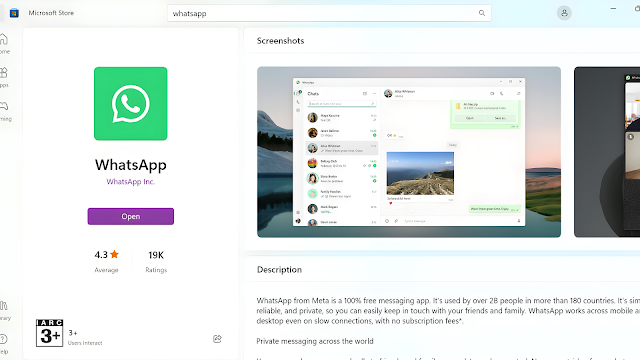 |
| cara install aplikasi whatsapp web di laptop |
akukesmas.my.id, Jambi - WhatsApp telah menjadi aplikasi pesan terpopuler yang disukai banyak orang karena kemudahannya, termasuk fleksibilitas perangkat yang dapat digunakan. Selain di smartphone, Anda dapat mengakses WhatsApp melalui web atau desktop. Jangan khawatir, berikut cara mengunduh WhatsApp Web terbaru untuk desktop yang bisa diinstal di laptop atau komputer Anda.
WhatsApp dapat diakses melalui komputer untuk mempermudah komunikasi saat menyelesaikan tugas kantor atau urusan sekolah. Dengan demikian, Anda tidak perlu repot-repot memeriksa ponsel karena semua dapat dilakukan dengan mudah menggunakan WhatsApp Web.
Perbedaan Antara WhatsApp Web dan WhatsApp Desktop
Selain WhatsApp Web, ada juga yang dikenal sebagai WhatsApp Desktop. Mungkin terlihat serupa, namun sebenarnya WhatsApp Web dan WhatsApp Desktop memiliki perbedaan yang cukup mencolok. Berikut adalah beberapa perbedaan utama antara keduanya:
1. Cara Akses
- WhatsApp Web: Dapat diakses langsung melalui browser pilihan Anda.
- WhatsApp Desktop: Merupakan aplikasi yang harus diunduh dan diinstal pada komputer sebelum digunakan.
2. Fitur Panggilan
- WhatsApp Web: Tidak mendukung fitur panggilan suara dan video call.
- WhatsApp Desktop: Memiliki pembaruan sehingga mendukung panggilan suara dan video call, menghilangkan kebutuhan untuk membuka smartphone.
3. Tampilan
- WhatsApp Web: Tampilan layar tidak dapat diperbesar (minimize) karena diakses melalui browser.
- WhatsApp Desktop: Menyajikan tampilan layar penuh karena merupakan aplikasi, memberikan pengguna pengalaman yang lebih luas.
Perbedaan-perbedaan ini memberikan pilihan kepada pengguna tergantung pada preferensi dan kebutuhan mereka. Apakah lebih suka akses langsung melalui browser atau menggunakan aplikasi dengan fitur lebih lengkap, WhatsApp memberikan fleksibilitas dalam cara pengguna berinteraksi dengan platform pesan instan mereka.
Cara Download WhatsApp Web Terbaru di Laptop dan Cara Penggunaannya
Setelah memahami WhatsApp Web dan perbedaannya dengan WhatsApp Desktop, sekarang Anda dapat memilih versi mana yang cocok untuk mendukung kebutuhan harian Anda. Jika Anda memilih menggunakan versi aplikasi, berikut adalah panduan cara download WhatsApp Web terbaru untuk Laptop:
1. Cara Download WhatsApp Web Terbaru untuk Desktop di Windows
- Buka browser di laptop atau komputer Anda, seperti Google Chrome, Safari, atau Mozilla Firefox.
- Kunjungi situs whatsapp.com/download/ (Disini).
- Di halaman awal situs tersebut, klik "Unduh untuk Windows".
- Tunggu hingga file aplikasi WhatsApp Desktop untuk Windows dalam format ".exe" selesai diunduh.
- Buka file tersebut di folder unduhan dan ikuti proses instalasi.
2. Cara Download WhatsApp Web Terbaru untuk Desktop di Mac
- Buka browser di Mac.
- Kunjungi situs whatsapp.com/download/ (Disini), lalu pilih "Unduh untuk MacOS".
- Tunggu proses download selesai dengan format file ".dmg".
- Setelah itu, buka file di folder unduhan dan lakukan pemasangan WhatsApp Desktop pada perangkat Anda.
Syarat Download WhatsApp Web Terbaru untuk Desktop
Menurut situs resmi WhatsApp, tidak semua perangkat dapat mendownload dan menginstal WhatsApp Web terbaru untuk desktop. Ada persyaratan tertentu untuk menggunakan aplikasi ini. WhatsApp Desktop hanya dapat dijalankan di komputer yang memenuhi persyaratan sistem operasi berikut:
- Windows 8.1 atau yang lebih baru.
- macOS 10.11 atau yang lebih baru.
Cara Penggunaan WhatsApp Web dan WhatsApp Desktop
1. Cara Pakai WhatsApp Web
Untuk membuka WhatsApp melalui WhatsApp Web, ikuti langkah-langkah berikut:
- Buka aplikasi browser seperti Google Chrome, Mozilla Firefox, Safari, atau yang lainnya.
- Kunjungi situs web.whatsapp.com.
- Buka aplikasi WhatsApp di HP, lalu klik ikon titik tiga pada Android atau setting pada iOS.
- Pilih "tautkan perangkat" atau "link device".
- Arahkan kamera smartphone ke QR code yang ada di layar website WhatsApp Web.
- Tunggu hingga proses pindai QR code selesai dan muncul keterangan "end-to-end encryption" di perangkat.
- Setelah proses sinkronisasi selesai, halaman utama WhatsApp akan muncul di komputer Anda.
2. Cara Pakai WhatsApp Desktop
Jika perangkat Anda memenuhi syarat untuk menginstal WhatsApp Desktop, lakukan langkah-langkah berikut:
- Setelah terinstal, aplikasi WhatsApp Desktop akan muncul di desktop perangkat Anda.
- Buka aplikasi dan pindai QR code, caranya sama seperti yang sudah dijelaskan sebelumnya.
- Setelah proses pindai QR code dan sinkronisasi selesai, Anda sudah bisa menggunakan WhatsApp Desktop
